须知
1、WiFi在系统中存在不同的状态,比如打开,关闭等,他们用下面的常量代表。
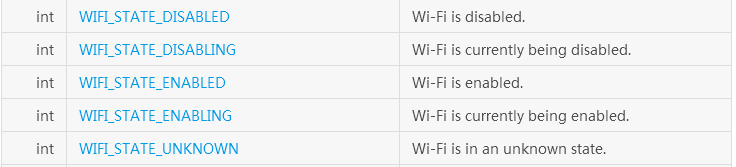
2、WiFi的相关操作都是借助系统的WifiMenager服务进行操作。
3、涉及到的相关权限(相信大家一定看的懂的-_-)。
android.permission.ACCESS_WIFI_STATE
android.permission.CHANGE_WIFI_STATE
android.permission.ACCESS_NETWORK_STATE
android.permission.CHANGE_NETWORK_STATE
小例子
说明:本例子的UI界面只有简单的三个按钮,就不给出代码了!
1、在AndroidManifest.xml文件配置相关权限(因为权限不足导致的奔溃….哎不说了!这里首先配置权限)。
<?xml version="1.0" encoding="utf-8"?>
<manifest xmlns:android="http://schemas.android.com/apk/res/android"
package="com.mindto.wifidemo">
<!--这里是重点-->
<uses-permission android:name="android.permission.ACCESS_WIFI_STATE"/>
<uses-permission android:name="android.permission.CHANGE_WIFI_STATE"/>
<uses-permission android:name="android.permission.ACCESS_NETWORK_STATE"/>
<uses-permission android:name="android.permission.CHANGE_NETWORK_STATE"/>
<application
android:allowBackup="true"
android:icon="@mipmap/ic_launcher"
android:label="@string/app_name"
android:supportsRtl="true"
android:theme="@style/AppTheme">
<activity android:name=".WifiActivity">
<intent-filter>
<action android:name="android.intent.action.MAIN" />
<category android:name="android.intent.category.LAUNCHER" />
</intent-filter>
</activity>
</application>
</manifest>2、主活动代码
package com.mindto.wifidemo;
import android.app.Service;
import android.content.Context;
import android.net.wifi.WifiManager;
import android.support.v7.app.AppCompatActivity;
import android.os.Bundle;
import android.view.View;
import android.widget.Button;
import android.widget.Toast;
public class WifiActivity extends AppCompatActivity {
//定义按钮
private Button openBtn;
private Button closeBtn;
private Button checkBtn;
//定义WiFiManager,对WiFi的相关操作,均通过该对象进行
private WifiManager wifiManager;
@Override
protected void onCreate(Bundle savedInstanceState) {
super.onCreate(savedInstanceState);
setContentView(R.layout.activity_wifi);
//定义并实例化按钮监听器
MyBtnOnClickListener myBtnOnClickListener = new MyBtnOnClickListener();
//实例化按钮控件,并设置监听
openBtn = (Button) findViewById(R.id.open);
openBtn.setOnClickListener(myBtnOnClickListener);
closeBtn = (Button) findViewById(R.id.close);
closeBtn.setOnClickListener(myBtnOnClickListener);
checkBtn = (Button) findViewById(R.id.check);
checkBtn.setOnClickListener(myBtnOnClickListener);
//获取系统中的服务,实例化wifiManager
wifiManager = (WifiManager) this.getSystemService(Service.WIFI_SERVICE);
}
//自定义按钮监听器类
class MyBtnOnClickListener implements View.OnClickListener{
//WiFi的状态
private int wifiState;
@Override
public void onClick(View v) {
//当点击按钮后,先获取当前状态
wifiState = WifiActivity.this.wifiManager.getWifiState();
//进行相应判断,输出提示信息,后面我们可以根据不同的状态进行更复杂的操作
switch(v.getId()){
case R.id.open:
//若当前状态为打开,或者正在打开
if(wifiState == WifiManager.WIFI_STATE_ENABLED ||
wifiState == WifiManager.WIFI_STATE_ENABLING ){
Toast.makeText(WifiActivity.this, "WiFi已经开启!", Toast.LENGTH_LONG).show();
}else{
WifiActivity.this.wifiManager.setWifiEnabled(true);
}
break;
//若当前状态为关闭,或者正在关闭
case R.id.close:
if(wifiState == WifiManager.WIFI_STATE_DISABLED || wifiState == WifiManager.WIFI_STATE_DISABLING){
Toast.makeText(WifiActivity.this, "WiFi已经关闭", Toast.LENGTH_LONG).show();
}else{
WifiActivity.this.wifiManager.setWifiEnabled(false);
}
break;
//输出当前状态
case R.id.check:
Toast.makeText(WifiActivity.this, "WiFi状态为:" + wifiState, Toast.LENGTH_LONG).show();
break;
}
}
}
}3、测试
由于需要真机测试,还请爱动手的大家亲自试一试了。
该篇结束,若有不足,望不吝赐教!






















 754
754

 被折叠的 条评论
为什么被折叠?
被折叠的 条评论
为什么被折叠?








